压缩包损坏怎么办?教你如何修复损坏的压缩包
- 2018-11-08 14:56:00 分类:常见问题
压缩包文件在解压的过程出现了损坏的提示,可能是文件自身的压缩包存在损坏导致,我们这里提供了几种常见的解决办法,比如有一般最常用的是我们系统用压缩自带的修复功能进行修复,另一种是使用软件修复,下面详细为你介绍下修复步骤。
小伙伴如果碰到压缩包文件损坏的情况应该怎么应对呢?我们经常用到压缩包winrar来压缩文件包,既可以节省存储空间,打包发送也非常方便,但不免会出现一些压缩文件损坏的例子,应该怎么修复呢?就让小编给大家带来压缩包损坏的解决方法。
以下就是压缩包损坏的修复方法:
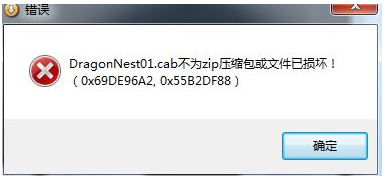
压缩包损坏示例1
(一)利用压缩包自带修复
1、双击打开损坏的压缩文件,然后点击工具选项,在里面找到“修复压缩文件”并点击打开
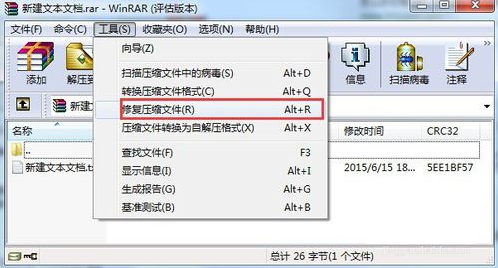
压缩包示例2
2、然后在弹出的修复窗口里面,有被修复压缩文件存放路径及是修复为RAR或ZIP格式可以选择,当然也可以直接点击“确定”进行修复。

压缩包示例3
3、修复完成之后,是会有相应提示的,修复完成之后直接点击关闭就可以了

zip示例4
4、最后大家就能看到刚才设置的被修复压缩文件存放路径下多了个压缩文件了,一般修复好的文件是会被命名为rebuilt这样的文件名形式

winrar示例5
(二)注册表修复
1、在电脑上打开“好压”的主窗口,从地址栏转入受损压缩文件所在的目录,选中受损的压缩文件。
2、用鼠标点击好压工具栏上的“修复”,然后在下拉菜单上选中“浏览”,选择后好压会弹出一个对话框,随后选择修复文件的存放路径。
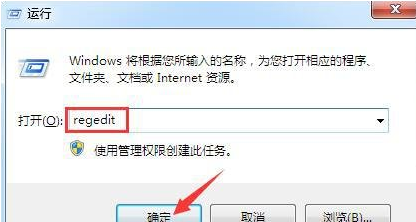
zip示例6
3、设定好后点击“修复”确定,好压就会开始对受损的压缩文件进行修复,并会以对话框的形式显示修复的全过程。
4、进入你设定的修复文件的存放目录,你会发现该目录下增加了一个名为_reconst.rar或_reconst.zip的压缩文件,它就是好压为你修复好的文件。
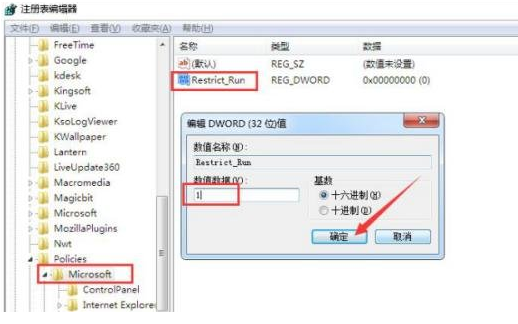
压缩包损坏示例7
5、试着对它进行解压缩,如果一切正常,那受损文件就已经恢复成功了。
(三)重新下载压缩包文件
有的压缩文件文件是因为我们电脑网络不稳定导致这样的问题的,尤其是IE浏览器它只支持单线程下载,不支持多线程下载,如果中途我们把网页全部关闭,就会大致压缩文件中途下载失败,所以,如果是因为网络的问题导致解压文件出错,小编建议就是对文件进行重新下载。

winrar示例8
以上就是压缩包损坏的修复方法。